AutoCad 2013下载、安装与注册破解教程
今天系统天地小编给大家带来的是autoCAD 2013简体中文版的破解注册,之所以给大家分享这类的教程,是因为不管是初学设计者或从事设计研究的同学很多,他们或许都有较深的设计功底,但是对于设计工具的破解使用却不是很精通,这也让很多设计者深深的苦恼,为了给广大设计者解决这一难题,系统天地就不定期给大家分享相关的注册破解教程。
教程步骤一、
先下载Autodesk AutoCAD 2013简体中文版 进行安装,下面给出下载地址:
http://www.xitongtiandi.net/wenzhang/soft/22471.html
根据你的需要选择安装版本,一般情况下我们选择64位的版本进行下载安装。
教程步骤二、
下载完进行安装,在安装的过程中会提示我们输入 序列号 和 产品密钥,下面给出序列号和产品密钥:
序列号(4个任意选一个填入即可):666-69696969,667-98989898,400-45454545,066-66666666
产品密钥:001E1
输入完以后,下一步,直到程序安装完毕。
教程步骤三、
安装完成后,可能提示计算机重启,其实重启不重启都行,我们打开autoCAD后,会提示让我们激活,在点击“激活”前我们要做到以下几点:
1、断开网络,你可以通过拔掉网线或禁用本地网络连接来实现。
2、点击软件界面中的“激活按钮”点击后,如下图所示:
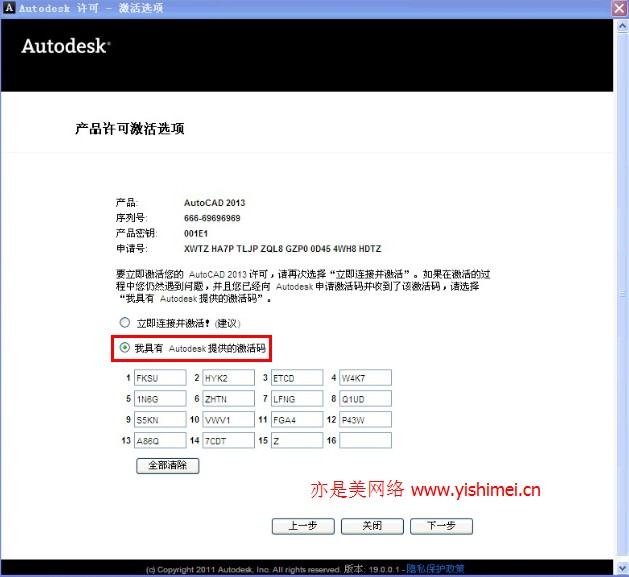
看到上面的“申请号”了吗?我们有鼠标选中复制,等待下一步的操作。另外,在下面要勾选“我具有Autodesk提供的激活码”。
3、打开注册机
注意:为了避免引起不必要的错误,请下载使用注册机前关闭所有安全卫士、杀毒软件等。
选择相应的注册机版本,如果你的autoCAD是32位的,你就选择32位的注册机,打开注册机后,界面如下图所示:
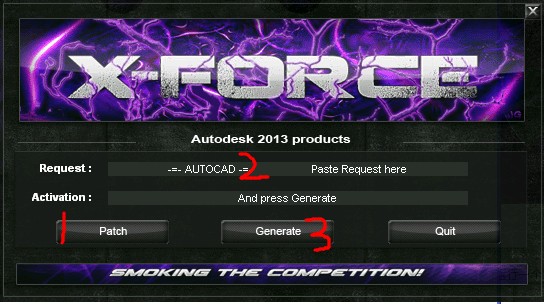
打开后,我们先点击“Path”,也就是图中“1”,然后将图中“2”处清理干净,将刚才复制的“申请码”粘贴到这里,接着我们点选图中“3”处,就可以获取到“Activation”激活码了。
然后复制激活码粘贴到“我具有Autodesk提供的激活码”处,点击激活即可完成激活过程。效果图如下:
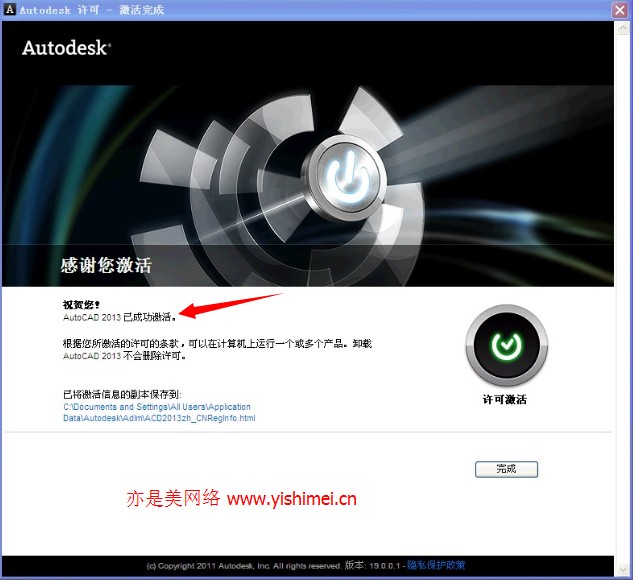









 苏公网安备32032202000432
苏公网安备32032202000432